Вы здесь: Главная Создание элек.книг 01.10. AlReader 2.3
Главное меню
- Главная
- Создание элек.книг
- Adobe PhotoShop CS5
- CorelDRAW X5
- Corel Painter 12
- Corel Paint Shop Pro X4
- Редактор Bryce 5.5
- Редактор DAZ Studio 4
- Artweaver 1.23
- Photobie 7.1
- Paint.NET 3.5.10
- Inkscape 0.48
- GIMP 2.8.2
- Соз. шриф. Font Creator 6
- Созд. шрифтов. FontLab 5
- Windows 10
- ОС Linux Mint 17
- Восстановление дисков
- Прикладные программы
- Архиваторы
- Дефрагментаторы
- Защита данных
- Полезные программы
- Создание скриншотов
- Плееры
- Материалы студентам
- Страница куратора
- Политика конфиденциальности и защиты информации
- О хостинге BeGet
- Карта сайта
01.10. AlReader 2.3

Программа Alreader X Pro на ONYX BOOX. Часть 1. Основное меню программы.
Бесплатная программа для чтения электронных книг в форматах *. FB 2, *. DOC , *. DOCX , *. RTF , *. TXT , *. HTM , *. HTML , *. PDB , а также может открывать архивы *. ZIP , *. TR . Программу можно скачать по адресу http :// www . alreader . kms . ru . Обратите внимание: программа понимает не только текстовые документы Microsoft Word 1997-2003, но и 2007-2010. К сожалению, графика из текстовых книг не импортируется и не выводится на экран. Программа не требует инсталлирования и может быть размещена на любом съемном диске.
Кроме чтения программа позволяет импортировать открытые файлы в форматы *. TXT , *. HTML , *. PDB . Файл в новом формате сохраняется в ту же папку, что и файл-оригинал. К имени файла-оригинала добавляется новое расширение. Например, имя исходного файла:
Блаватская_Тайная доктрина.doc
Новый файл будет называться:
Блаватская_Тайная доктрина.doc.pdb
После загрузки программы открывается ее рабочее окно (Рис. 20).
Рис. 20. Рабочее окно программы AlReader 2.3
Для загрузки книги нужно выполнить команду Меню → Открыть или нажать на кнопку Открыть ( ). Инструментальная панель с кнопками всплывает только в том случае, если указатель мыши наводится на строку меню. Набор кнопок является настраиваемым.
). Инструментальная панель с кнопками всплывает только в том случае, если указатель мыши наводится на строку меню. Набор кнопок является настраиваемым.
Для изменения набора кнопок выполните команду Меню → Настройки → Строка меню. В открывшемся окне видимость кнопок определяется наличием значка (иконки) слева от имени кнопки. Если значок есть, то кнопка видна на инструментальной панели.
Для установки или сброса значка, то есть видимости или невидимости кнопки на инструментальной панели нужно выполнить двойной щелчок по имени кнопки в списке кнопок. Нажмите на кнопку Сохранить. Например, удобно установить кнопку Переход по страницам ( ), нажав на которую можно указать номер страницы, на который нужно перейти.
), нажав на которую можно указать номер страницы, на который нужно перейти.
Alreader – лучшая читалка Android и Windows родом из Pocket PC
Если кнопка не установлена, то переход на нужную страницу можно организовать, выполнив двойной щелчок по номеру страницы в строке состояния (в нижнем левом углу). По умолчанию объем прочитанного указывается в процентах. Далее выводится номер читаемой страницы и страниц в книге всего. Выполнять двойной щелчок можно по любому из указанных параметров.
Интерфейс рабочего окна своеобразный и действительно похож на реальную бумажную книгу: контур обложки с книжным блоком, фон с завитушками в углах, двухстраничный внешний вид, тень между страницами, цвет страницы светло-бежевый.
Рисунок фона страницы определяется следующим образом: выполните команду Меню → Профиль → Отступы и фон. В списке Фоновый рисунок предлагается несколько фоновых рисунков в формате *. BMP , находящихся в той же папке, что и сама программа. Здесь же предлагается безфоновый просмотр книги (точнее цвет страницы белый, без приукрашиваний). После изменения фона нажмите на кнопку Сохранить.
По умолчанию цвет текста черный, но так как можно изменять и фоновый рисунок и цвет фона, то на цветном фоне читать черный текст может быть неудобно. Цвет фона и текста хорошо сочетаются друг с другом, если находятся на разных сторонах цветового круга. Для изменения цвета текста или фона выполните команду Меню → Профиль → Цвет.
В списке выберите объект, цвет которого нужно изменить. Например, это Текст или Фон. С помощью ползунков цветовой модели RGB ( R ed , G reen и B lue ) измените цвет выбранного объекта. Как только хотя бы один ползунок будет сдвинут, то в круглых скобках появляется 3 значения, показывающие значение RGB . Нажмите на кнопку Применить.
RGB — это цветовая модель, которая используется для описания реальных цветов и для их воспроизведения на мониторе компьютера. Данная цветовая модель основана на трех основных цветах: красном, зеленом и синем ( Red , Green , Blue ), каждый из которых может иметь один из 256 уровней интенсивности, начиная от 0. Модель RGB называют еще аддитивной первичной моделью, так как по мере увеличения яркости отдельных цветов результирующий цвет также становится ярче или интенсивнее. В итоге смешения всех трех цветов в максимальном значении образуют чистый белый цвет ( RGB (255, 255, 255)). Эта модель используется во всех мониторах и является стандартом во многих программах. Цветовая модель RGB может изменять каждый составляющий цвет в диапазоне от нуля до 255 (256 значений) и передавать всю палитру цвета.
Красный, зеленый и синий цвета могут накладываться следующим образом:
Наложение 2 цветов: Красный и Зеленый. Наложение красного и зеленого цвета с максимальной интенсивностью дает чистый желтый цвет. Уменьшение интенсивности красного цвета изменяет цвет в сторону зеленого, а уменьшение интенсивности зеленого делает цвет оранжевым. Синий цвет отсутствует.
Наложение 2 цветов: Зеленый и Синий. Без красного зеленый и синий цвета образуют голубой цвет с порядка 65 тысяч оттенков этого цвета. Красный цвет отсутствует.
Наложение 2 цветов: Синий и Красный. Наложение синего и красного цветов в максимальной пропорции образуют чистый пурпурный цвет. При уменьшении интенсивности синего, цвет превращается в розовый, а при уменьшении интенсивности красного — в фиолетовый цвет. Зеленый цвет отсутствует.
Наложение 3 цветов: Красный, Зеленый и Синий. Наложение этих цветов с максимальной интенсивностью (255, 255, 255) дает чистый белый цвет — самый яркий цвет всего видимого спектра.
Отсутствие цвета. Низкие интенсивности отдельных цветовых составляющих при наложении образуют черный цвет или родственные ему цвета. Полное отсутствие всех трех составляющих цветов ( RGB (0, 0, 0)) образуют чистый черный цвет. Именно это значение предлагается по умолчанию для текста.
Программа запоминает номер страницы, на которой было приостановлено чтение электронной книги. При следующем открытии программы загружается та же книга на той же самой странице, что была открыта при закрытии программы. Если открыть нужно другую, ранее открывавшуюся книгу, то выполните команду Меню → Файл → Последние открытые. В открывшемся окне выделите нужную книгу и нажмите на кнопку Открыть. После выделения книги в окне Последние открытые в нижней части этого окна выводится справочная информация по данной книге: процент прочитанного, номер последней прочитанной страницы и всего страниц в данной книге, а также дата и время создания книги.

Тем не менее, пользователь может создать закладки на страницы, на которые потом необходимо вернуться. Для этого выполните команду Меню → Закладки → Добавить. По умолчанию закладка создается на первые слова на странице. Если закладку нужно создать не на начало страницы, а на другой фрагмент текста, то его нужно предварительно выделить.
Для этого на инструментальной панели нажмите на кнопку Выделение текста (). Сразу после этого выделяется весь текст (по умолчанию цвет выделения розовый). Сразу после этого подведите указатель мыши к началу текста, который нужно выделить, нажмите на мышь и, не отпуская ее, выделите текст. Как только мышь будет отпущена, то немедленно откроется контекстное меню со списком команд, в котором предлагаются команды копирования, а также команда Добавить закладку. В открывшемся окне согласитесь с выбранным фрагментом и нажмите на кнопку Сохранить.
Для просмотра и перехода на закладки выполните команду Меню → Закладки → Просмотр. После этого открывается окно с созданными закладками (Рис. 21). Закладки находятся в верхней части окна. Наведите на имя закладки указатель мыши.
В нижней половине окна появляется имя этой закладки, а под ней выводится информация об этой закладке: номер страницы, на которой находится закладка, всего страниц в книге, процент прочитанного, дата и время создания закладки. Для перехода к закладке выполните по ней (в верхней части окна) двойной щелчок мышью.
Рис. 21. Просмотр закладок
Иногда при открытии файла кодировка читается неправильно, поэтому ее нужно переустановить вручную. Прежде всего, это нужно изменить в параметрах программы. Для этого выполните команду Меню → Настройки → Главные. В открывшемся окне откройте список Сохранять все в. Выберите, например, значение Russian ANSI (1251). Нажмите на кнопку Сохранить.
Но даже и при выборе такой кодировки возможна неправильная кодировка. В этом случае для данной книги кодировка определяется вручную. Для этого выполните команду Меню → Файл → Формат файла. В открывшемся окне (Рис. 22) предлагается 2 списка с кодировками. В списке По умолчанию предлагается имя кодовой страницы, выбранное нами по умолчанию.
В параметрах мы уже выбрали кодировку Russian ANSI (1251). Изменять ее не желательно. В списке Кодовая страница необходимо подобрать такую кодовую страницу, которая бы смогла безошибочно прочитать открытую книгу. В примере мы выбрали кодовую страницу UTF -8, которая смогла прочитать открытую нами книгу.
Рис. 22. Ручное изменение кодировки текста

Для поворота всех страниц открытой книги нажмите на кнопку Поворот экрана ().
Пользователь может редактировать текст электронной книги. Некоторые конвертеры или программы создания текстовых форматов создают теги, которые становятся видны в данной программе. Например, речь идет о формате *. FB 2. Чаще всего такие теги становятся видны в аннотации к книге. Для редактирования фрагмента текста нужно открыть ту страницу, которую нужно редактировать.
После этого необходимо выделить небольшой фрагмент текста. Это можно выполнить командой Меню → Текст → Выделение текста. После этого весь текст книги становится выделен (по умолчанию розовым цветом). Подведите указатель мыши к началу текста, который нужно выделить. Нажмите на мышь и, не отпуская мышь, выделите нужный фрагмент текста.
Сразу после отпускания мыши появляется контекстное меню. Выполните команду Редактирование. Сразу же после этого открывается окно Правка текста (Рис. 23). В данном примере теги ввода символов амперсандов, неразрывного пробела нужно удалить.
Выбранный фрагмент текста редактируется точно так же, как и в любом текстовом редакторе. После редактирования текста нажмите на кнопку Сохранить.
Рис. 23. Редактирование выделенного текста
Выделить текст можно также с нажатой клавишей Ctrl . В этом случае нажмите клавишу Ctrl и, удерживая ее, выделите нужный текст, отпустите клавишу Ctrl .
Источник: obrazovanie-saratov.ru
Читайте отзывы о AlReader — читалка/reader книг
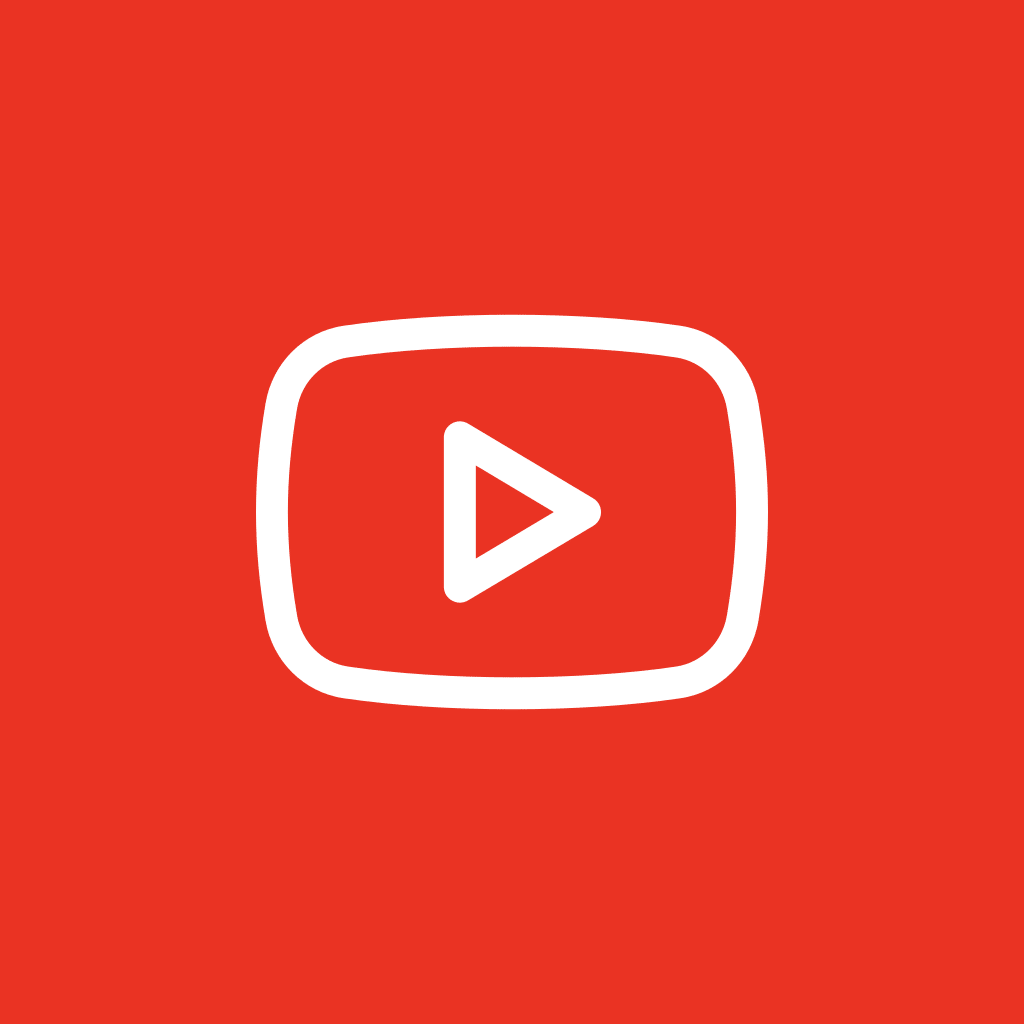
Подскажите пожалуйста как увеличить яркость экрана во время
Подскажите пожалуйста как увеличить яркость экрана во время чтения, у меня почему-то совсем черный стал?
Комментарии (0)
Добавить комментарий
Другие отзывы об AlReader — читалка/reader книг
AlReader — читалка/reader книг
Вообще отстой, через 2- 4 станицы зависает на 10-30 секунд,
Вообще отстой, через 2- 4 станицы зависает на 10-30 секунд, потом перелистнет, терпел долго, теперь удаляю, достало.
AlReader — читалка/reader книг
После обновления не находится никакой таймер ТТС. Разделы ме
После обновления не находится никакой таймер ТТС. Разделы меню Настройки/Основные (а не Главные) — это что за
AlReader — читалка/reader книг
Отзыв отрицательный, т.к считаю, что нет необходимости текст
Отзыв отрицательный, т.к считаю, что нет необходимости текстового приложения читать мои фото-файлы. Раньше этого не было.
AlReader — читалка/reader книг
На прошлом древнем телефоне для настройки основной папки биб
На прошлом древнем телефоне для настройки основной папки библиотеки танцевал с бубном 2 дня. На redmi 7a вообще нет реакции на какие-либо действия. Очень плохо!
Источник: vraki.net
AlReader — Какие тайны ты еще скрываешь, книга?
После своего предыдущего рассказа о читалке ZXReader, умолчать об ее аналоге — AlReader — конечно, просто невозможно. Почему я не стала тогда рассматривать в одном обзоре? Только лишь потому, что это — одна из моих самых любимых тем, и каждая из читалок наделена какими-то своими особенностями, которые дают право рассматривать каждую из них по отдельности, а не «оптом». Это и послужило поводом обратиться к моей любимой теме вновь ☺ .
Итак, сначала о том, что же из себя представляет очередная вариация читалки для мобильных устройств; во второй части моего обзора, по традиции, будут рассмотрены возможности чтения файлов различных форматов и дана оценка этому приложению.
Вот так оно выглядит на Play Маркете:

При первом запуске читалки можно увидеть краткое описание, сделанное самим автором приложения, причем первоначально доступны как светлый,

так и темный фон страницы,

который можно изменить в настройках — но об этом немного позже, поскольку, в первую очередь, и нужно обратить внимание на эти самые настройки, находящиеся в основном
Сам интерфейс приложения очень лаконичен: здесь нет никаких цветных украшательств, что, в общем-то, не очень и смущает, лишь бы тексты были читаемы на приличном уровне ☺ .
Само же основное меню представлено вот таким нехитрым списком:

(И тут, немного опередив события, я поторопилась изменить фон страницы для достижения наибольшей контрастности ☺ .)
По команде «Открыть файл» можно сразу увидеть весь каталог файлов, хранящихся в памяти телефона или на карте памяти,

что можно только приветствовать: к сожалению, как выяснилось, не во всех читалках доступна такая очень простая и востребованная возможность. И это позволяет пользователю сразу же приступить непосредственно к чтению, по ходу дела корректируя настройки по своему усмотрению.

Следующий профиль
Их тут, как уже упоминалось ранее, здесь всего два, что считаю вполне достаточным.

А настройки здесь представлены в достаточном количестве для комфортного чтения,

и пользователю предоставляется право выбора уровня настроек,

и даже в простом виде настраивается буквально всё:

- ориентация экрана;

- длительность подсветки;

- словари;

- переносы;



- параметры шрифта,


размер которого регулируется простым тапом по странице текста непосредственно в процессе чтения; выбор межстрочного интервала и отступов — это уже в обязательном порядке ☺ .
И, конечно же, цветовое оформление как элементов текста, фона страницы,






которым на этот раз я не пренебрегла: очевидно, попалось оно на глаза «под настроение» ☺ .
А сами цитаты, кстати, можно не только отправить одним из выбранных способов (кроме WebMoney, конечно: совершенно не представляю, как это можно сделать, хотя скриншот сделан именно из этого приложения и ошибки с моей стороны нет ☺ ),


но и редактировать,

что возможно, надеюсь, не с целью попасть в соавторы книги, на своё усмотрение «подправив», а для сохранения каких-либо пометок для частного пользования ☺ .
А делается это уже отсюда:

Сама читалка поддерживает достаточное количество форматов: fb2, fb2.zip, fbz, txt, txt.zip, частичная поддержка epub (без DRM), html, docx, odt, rtf, mobi, prc (PalmDoc), tcr — но по техническим причинам и ввиду отсутствия некоторых соответствующих форматов файла книги все они рассмотрены в этом обзоре, к сожалению, быть не могут: остановлюсь лишь на основных из них.



Сноски — внизу страницы;

они же дублируются и в конце книги.

Фото — также на месте:

Сами страницы перелистываются вполне шустро, и читать очень даже комфортно (если не забывать, что экран — не на электронных чернилах ☺ ). Кстати, читалка рассчитана и на использование в устройствах с экраном e-Ink, но увидеть это и испытать в работе мне пока «не судьба» ☺ .
Вполне прилично читаемый формат — всё достаточно грамотно и аккуратно: переносы, соблюдение отступов в абзацах. Правда, меня немного «напрягает» стиль написания первой заглавной буквы в абзаце, отличный от всего остального, но думаю, что это — дело привычки. Зато понравился сам шрифт: буковки жирненькие, четкие и хорошо видимые. При этом, надо сказать, я и в настройках-то не очень копалась: вот только с цветом решила немного «поиграться», чему, наверное, способствовала пасмурная и дождливая погода — захотелось больше красок ☺ .
Вместо обложки — вот такая книжная полка:


выглядит несколько иначе, чем в предыдущем формате:

Сноски внизу страницы отсутствуют: их можно открыть тапом по самому номеру внутри текста

или увидеть вот еще в таком списке:

Естественно, тут предусмотрен поиск по тексту,

а также просмотр иллюстративного материала:

По степени удобства чтения этот формат нисколько не уступает предшественнику, несмотря на то, что сноски отображаются несколько иным образом, хотя видеть их непосредственно внизу страницы, безусловно, удобнее ☺ .
А вот здесь я совершенно неожиданно увидела уже немного подзабытую обложку книги



Больше, собственно, ничего и нет: ни содержания,

ни малейшего намёка на какие-либо сноски:

Хотя, от этого формата многого и не требуется: хорошо уже то, что форматирование текста соблюдено вполне симпатично ☺ .
В этом формате совсем просто: обложки и аннотации нет, а всё начинается сразу вот с этого:


А сноски, всё-таки присутствующие в тексте, но при этом четко не обозначенные,

все-таки можно найти в конце книги вот в таком виде:

Ни о каких иллюстрациях, конечно же, тут речи быть не может — радует уже то, что сам текст выглядит на странице очень аккуратно,

и поэтому хорошо читается ☺ .
С этим форматом, к сожалению, ничего хорошего не получилось,

несмотря на то, что его поддержка была заявлена: думаю, скорее всего, тут проблема в кодировке, которую в этой читалке, к сожалению, изменить нельзя — во всяком случае, я ее тут не нашла ☹ .
А уж насколько востребован сам этот формат — судить не берусь, потому что прекрасно обхожусь и без него ☺ .
Зато тут сразу же открывается первая же страница вот такой «весёленькой расцветочки»,

хотя я сама изменяла только фон страницы и больше ничего не трогала ☺ .

а сноски в тексте выделены цветом;

и что самое приятное — они реально работают при нажатии на них:

Правда, возврат к тексту предложенным способом у меня почему-то не получается: только сенсорной клавишей телефона ☹ .
А вместо иллюстраций — опять «цветастый» вид с крестиками:

Но, тем не менее, сам текст выглядит довольно симпатично,

и неприязни не вызывает ☺ .
Вот, собственно, и все форматы, которые мне удалось рассмотреть. Конечно, могут быть проблемы и с неизученными в этом обзоре. Но, всё-таки, надеюсь, об основных возможностях читалки уже можно получить какое-то представление, особенно тем, кто о ней еще мало знал. Для меня лично она тоже вот явилась своеобразным открытием, поскольку до недавнего времени признавала исключительно лишь книги на электронных чернилах, а теперь. что-то заставило меня немного пересмотреть свои взгляды и «сменить гнев на милость» ☺ .
Оценить же это приложение решила в десять баллов. Конечно, хотелось бы в ней увидеть классификацию книг по авторам и жанрам, как в читалке ZXReader, но за более простое в пользовании меню я решила не снижать балл ☺ , хотя он никак не может отразиться здесь:

А поэтому, думаю, рекомендации тут излишни, и мне остается только пожелать всем приятного и полезного чтения на этом сайте,

среди книг, хранящихся на книжных полках и, конечно же, в памяти всевозможных устройств — источник не столь важен, важно то, чтобы всё самое ценное сохранялось в нашей памяти как можно дольше ☺ .
Татьяна
Используемое автором устройство: OPPO Finder X907
Источник: helpix.ru